Google Cloud SQL Postgres ソースセットアップガイド
サイドバーにあるサポート対象プロバイダのいずれかを利用している場合は、そのプロバイダ向けの個別ガイドを参照してください。
サポートされている Postgres バージョン
Postgres 12 以降のすべてのバージョン
論理レプリケーションを有効化する
設定 cloudsql. logical_decoding が on で、かつ wal_sender_timeout が 0 の場合、以下の手順に従う必要はありません。別のデータレプリケーションツールから移行する場合、これらの設定はあらかじめ構成されていることがほとんどです。
- Overview ページの Edit ボタンをクリックします。
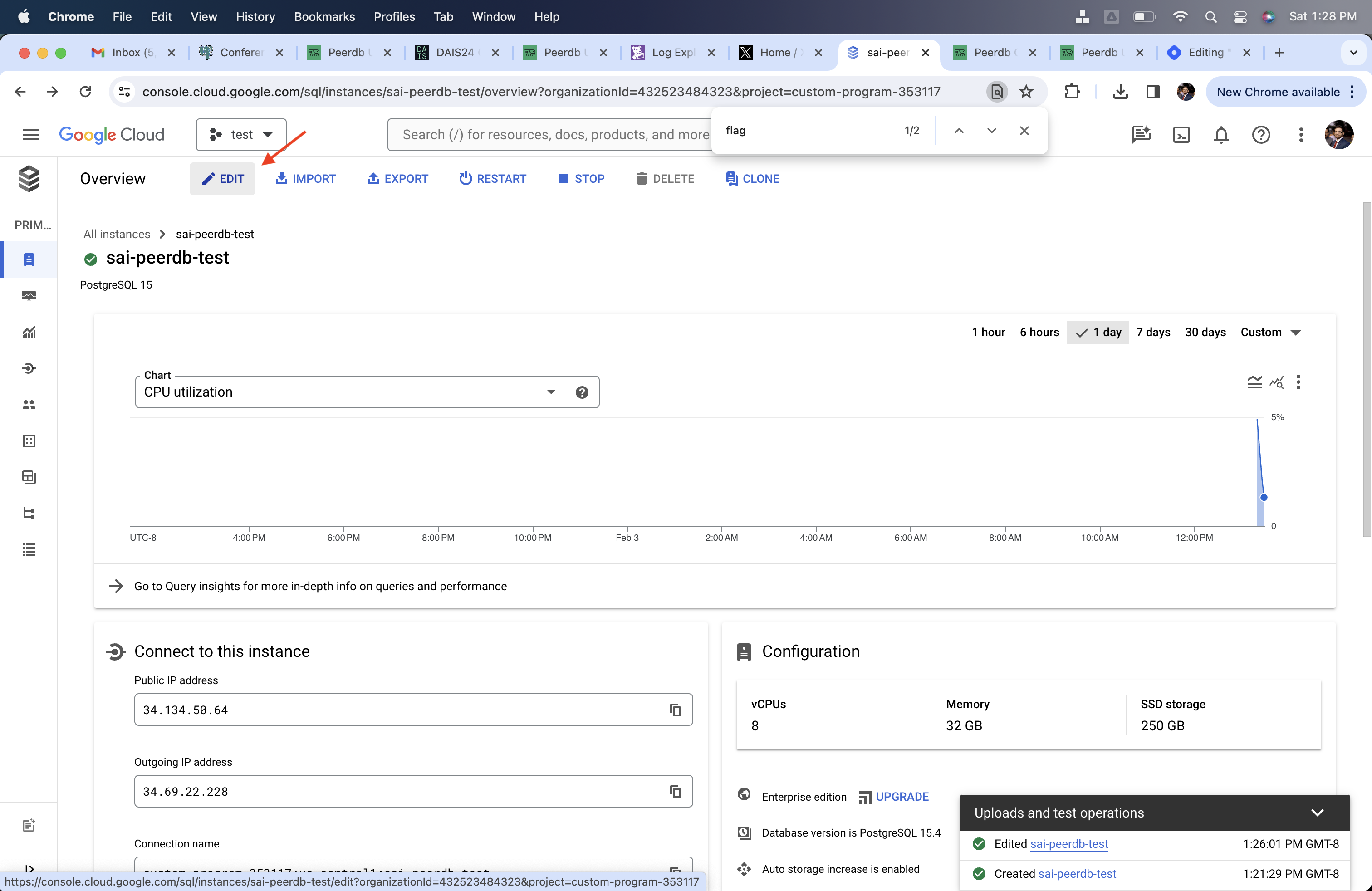
- Flags タブに移動し、
cloudsql.logical_decodingを on に、wal_sender_timeoutを 0 に変更します。これらの変更を反映するには Postgres サーバーの再起動が必要です。
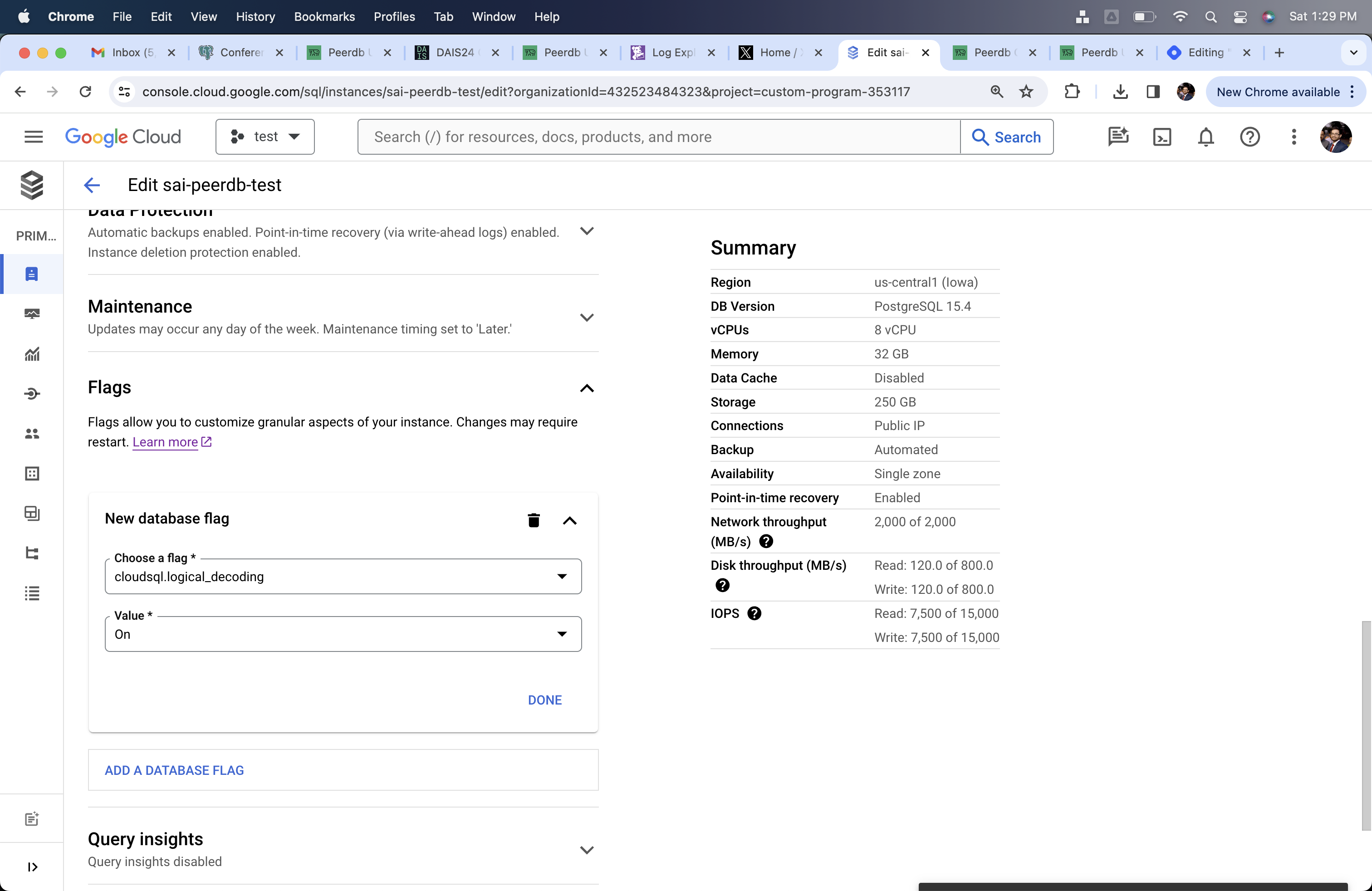
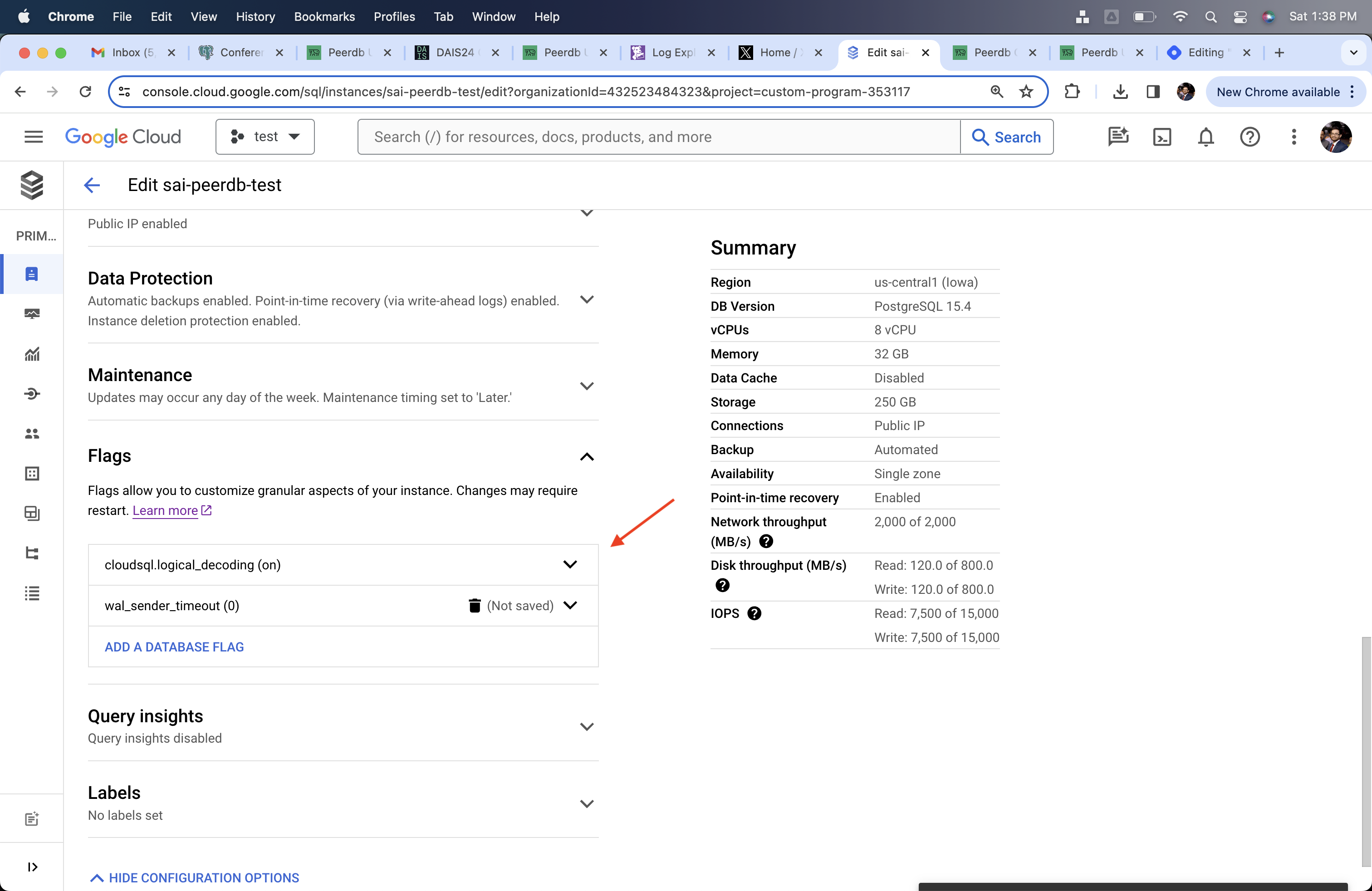
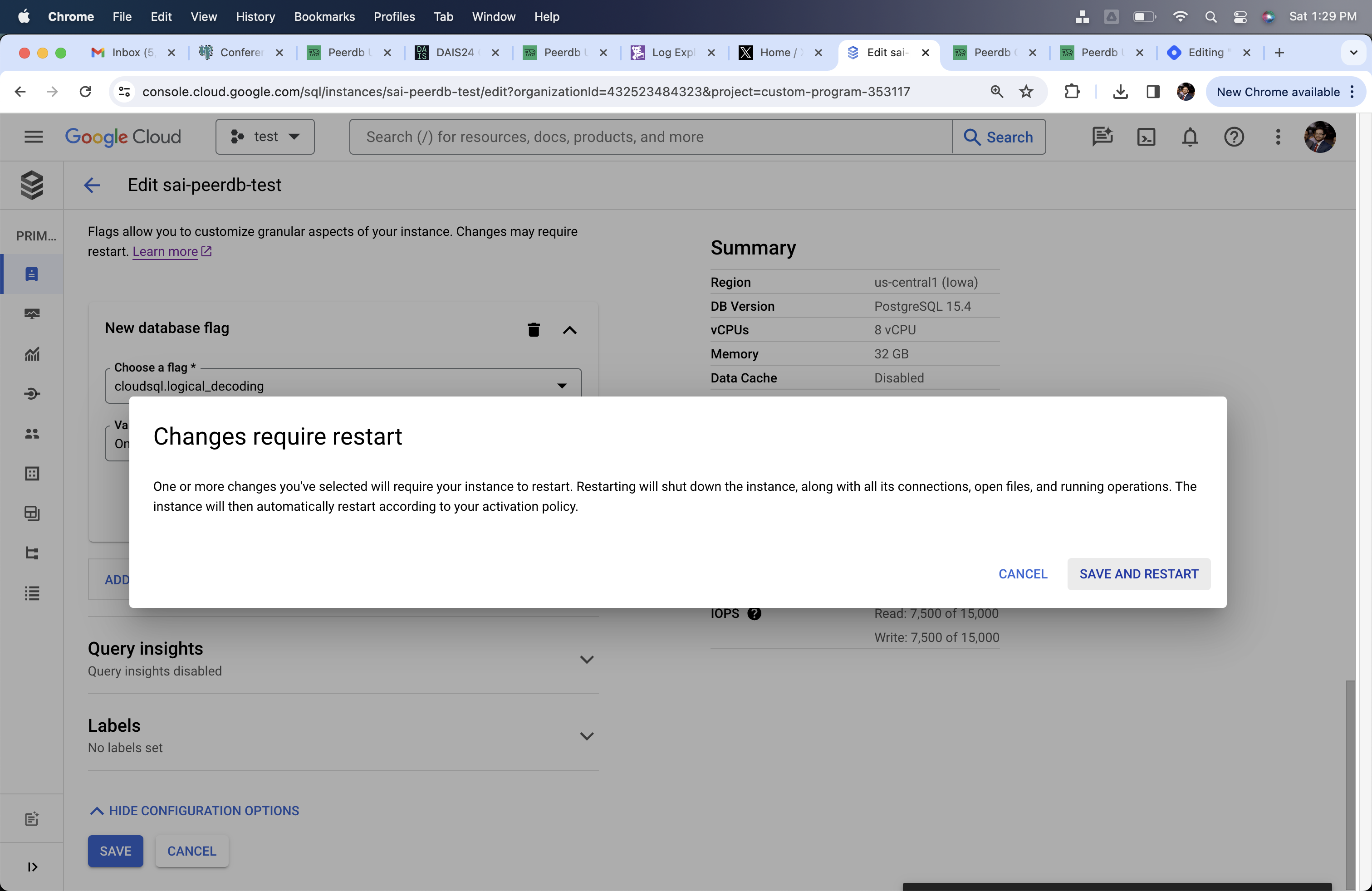
ClickPipes ユーザーの作成と権限付与
admin ユーザーで Cloud SQL Postgres に接続し、以下のコマンドを実行します。
-
ClickPipes 用の専用ユーザーを作成します:
-
前の手順で作成したユーザーに対して、スキーマ単位の読み取り専用アクセス権を付与します。次の例では
publicスキーマに対する権限を示しています。レプリケーション対象とするテーブルを含む各スキーマに対して、これらのコマンドを繰り返してください: -
ユーザーにレプリケーション権限を付与します:
-
レプリケーション対象とするテーブルを含む publication を作成します。パフォーマンスのオーバーヘッドを避けるため、publication には必要なテーブルだけを含めることを強く推奨します。
注記publication に含めるすべてのテーブルには、primary key が定義されているか、replica identity が
FULLに設定されている必要があります。スコープの決め方については Postgres FAQs を参照してください。-
特定のテーブル用の publication を作成するには:
-
特定のスキーマ内のすべてのテーブル用の publication を作成するには:
clickpipespublication には、指定したテーブルから生成された変更イベントのセットが含まれ、後でレプリケーションストリームを取り込むために使用されます。 -
ClickPipes の IP をファイアウォールに追加する
以下の手順に従って、ClickPipes の IP をネットワークに追加してください。
SSH Tunneling を使用している場合は、ClickPipes の IP を Jump Server/Bastion のファイアウォールルールに追加する必要があります。
- Connections セクションに移動します
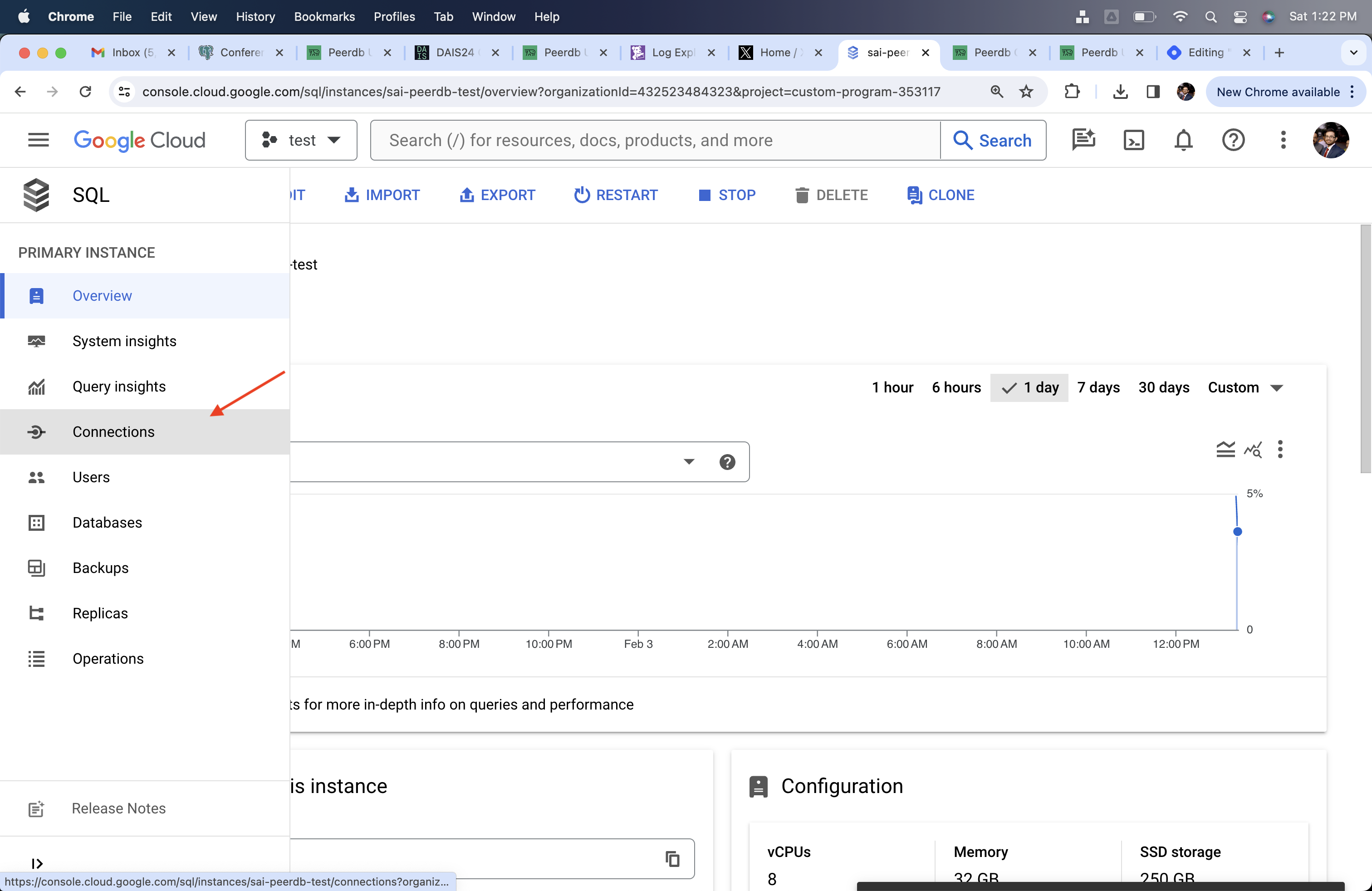
- Networking サブセクションに移動します
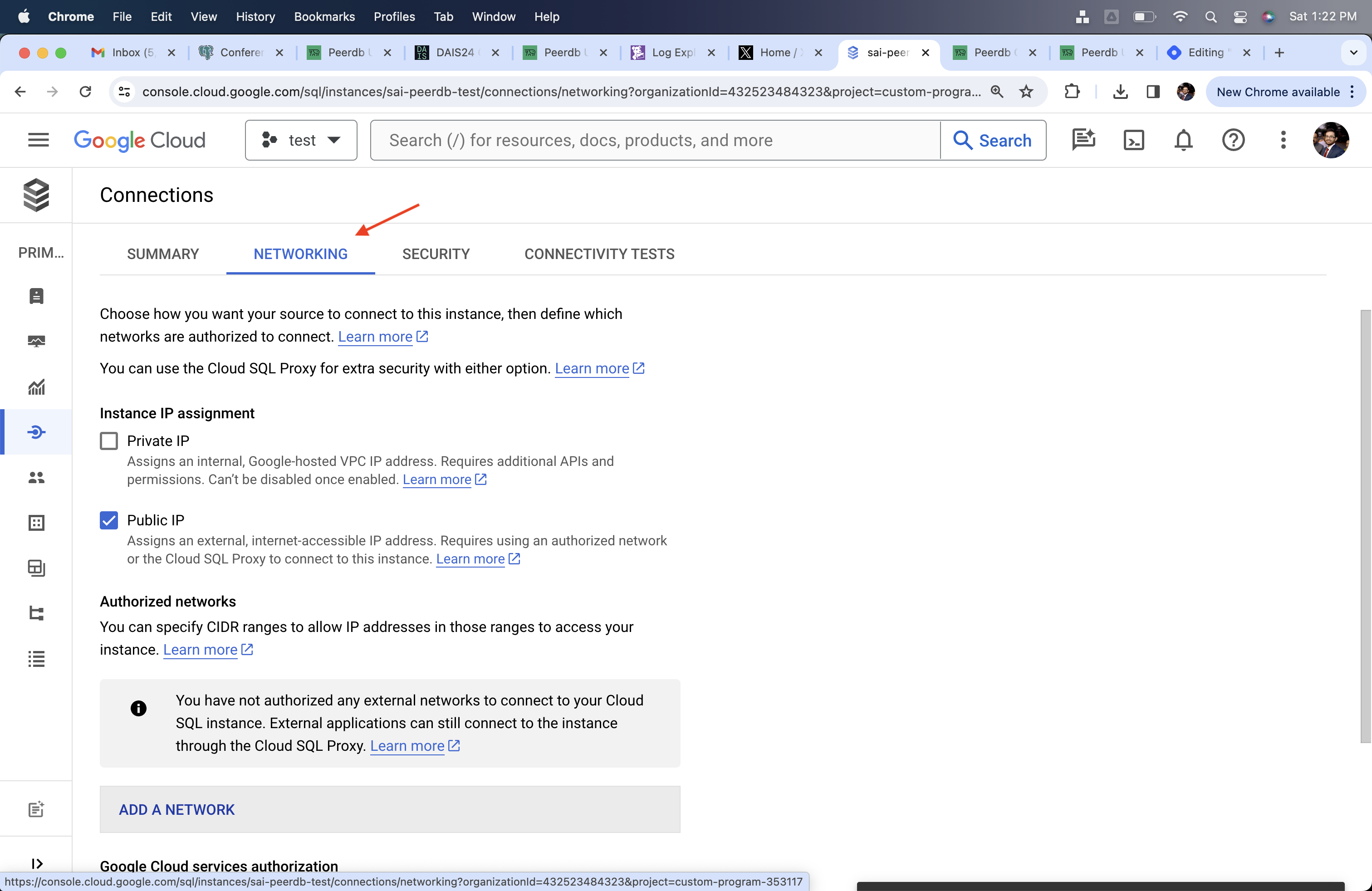
- ClickPipes のパブリック IP を追加します
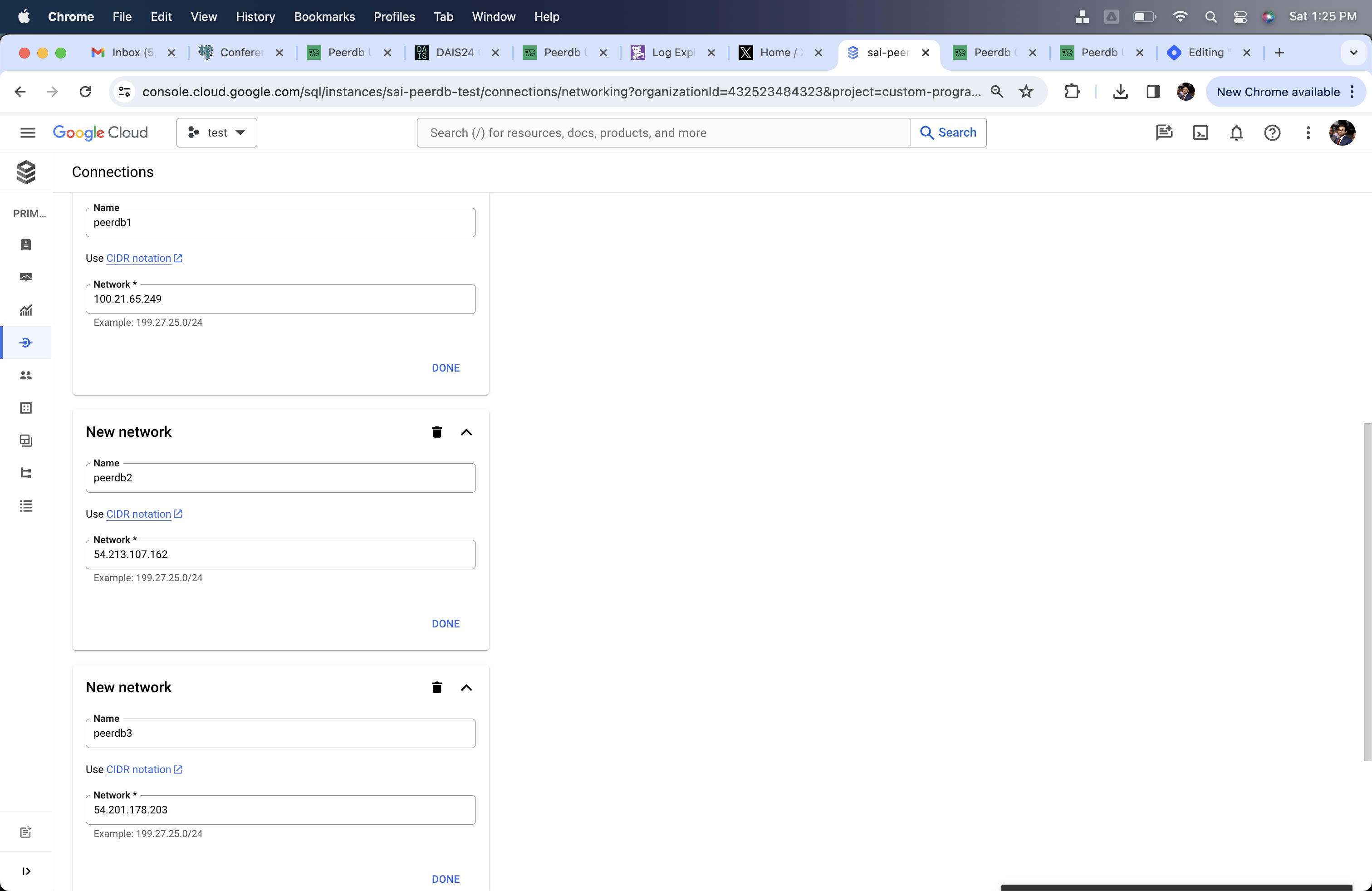
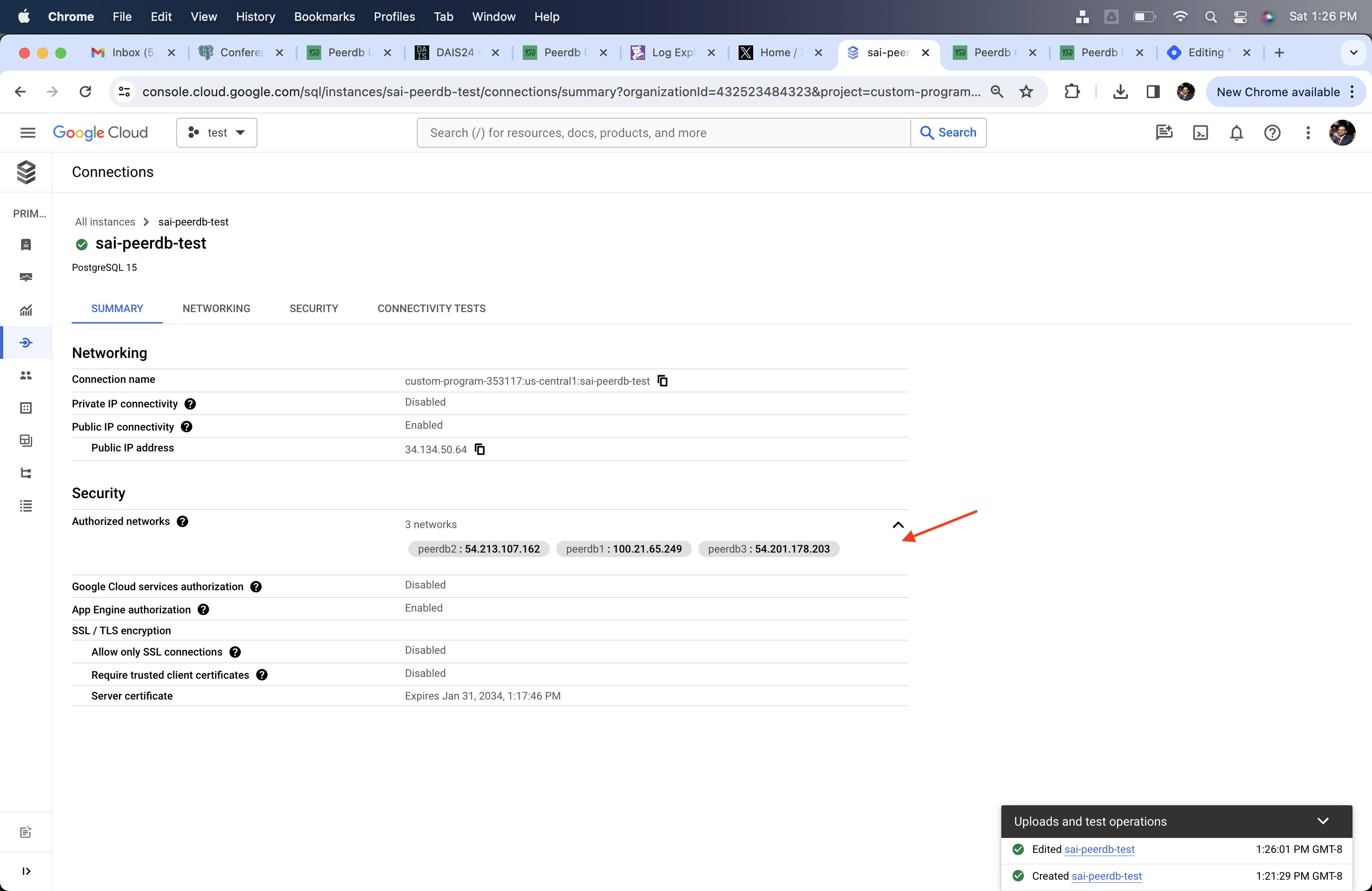
次のステップ
これで、ClickPipe を作成して、Postgres インスタンスから ClickHouse Cloud へデータの取り込みを開始できます。 ClickPipe を作成する際に必要になるため、Postgres インスタンスのセットアップ時に使用した接続情報を必ず控えておいてください。

